Suggerimenti e trucchi per Huawei P9, P9 lite e P9 Plus
Huawei P9, la sua controparte più piccola Huawei P9 lite e suo fratello ancora più grande Huawei P9 Plus sono dispositivi davvero impressionanti, con molta potenza e funzioni utili. Ma li stai sfruttando al meglio? Questi sono i nostri suggerimenti e trucchi preferiti per Huawei P9, P9 lite e P9 Plus.
- Confronto Huawei P9 vs P8
- 7 motivi per acquistare Huawei P9
Vai alla sezione:
- Personalizzazione
- Altri trucchi
- Fotocamera e foto
- Batteria
Attenzione:non tutti i suggerimenti e i trucchi sono disponibili su tutti e tre i dispositivi, inoltre alcuni sono disponibili solo dopo l'aggiornamento del dispositivo a Nougat.
Personalizzazione
Abilita l'app drawer
Con Nougat puoi abilitare il drawer delle app su P9 in pochi tocchi. Vai a Stile schermata Home nel menu Impostazioni e il gioco è fatto!
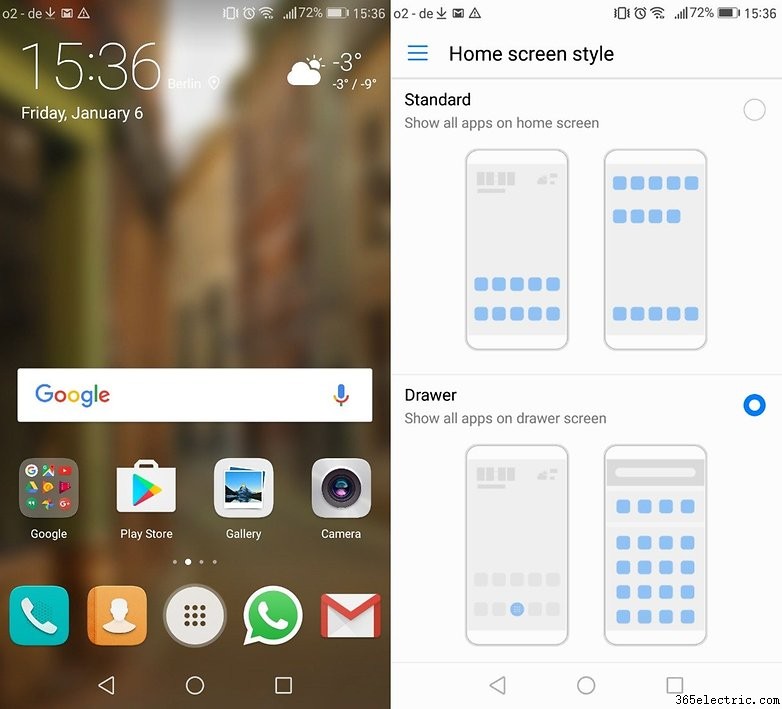
Scegli la tua lingua
Accedendo a Impostazioni avanzate> Lingua> Aggiungi una lingua è possibile impostare più di una lingua di sistema. Impostare una nuova lingua è facile:basta spostare il dito sulla lingua desiderata e trascinarlo in cima all'elenco.
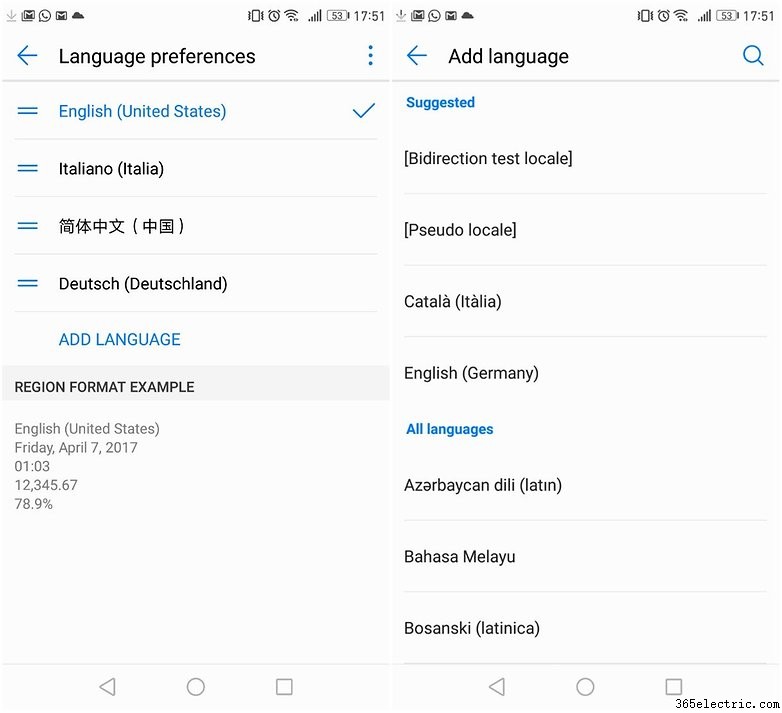
Personalizza le notifiche
Toccando Impostazioni> Notifiche e barra di stato> Gestione notifiche puoi personalizzare le notifiche di ogni applicazione installata sul tuo P9.
Utilizza Smart Assistance per cambiare l'interfaccia
Smart Assistance di Huawei è estremamente intelligente. Ti consente di cambiare l'interfaccia per renderla più facile da usare, così ad esempio puoi personalizzare i pulsanti di navigazione o avere un dock mobile che ti dà accesso alla navigazione quando ne hai bisogno.
C'è un'interfaccia utente con una sola mano per il funzionamento con una sola mano e ci sono anche un sacco di opzioni di controllo del movimento. Puoi usare Draw per richiamare un'app disegnandone la prima lettera; Capovolgi per disattivare l'audio delle chiamate in arrivo o di timer e sveglie; o Inclina per spostare icone e widget.
Ci sono molte opzioni di personalizzazione nascoste per le diverse versioni del P9. Di seguito troverai i passaggi:
- Pulsanti di navigazione:Impostazioni> Navigazione.
- Stile schermata iniziale:Impostazioni> Stile schermata iniziale.
- Dimensione carattere:Impostazioni> Display> Dimensione carattere.
- Luminosità:Impostazioni> Display> Luminosità.
- Temperatura colore:Impostazioni> Display> Temperatura colore.
- Barra di stato:Impostazioni> Notifiche e barra di stato> Mostra nome operatore e percentuale batteria.
- Sfondi e widget:tieni premuto in un punto vuoto della schermata iniziale e seleziona il pezzo che desideri personalizzare tra quelli visualizzati nella parte inferiore dello schermo.
Altri trucchi
Attiva i comandi vocali
Il P9 non ha solo il controllo del movimento. Ha anche il controllo vocale. Se attivi le funzioni puoi rispondere o rifiutare le chiamate dicendo "rispondi alla chiamata" o "rifiuta chiamata" e puoi riattivare il tuo dispositivo con la tua voce. Puoi personalizzare il comando di sveglia, il che è divertente, e puoi addestrare il riconoscimento vocale in modo che ti capisca meglio.

Avvia WhatsApp disegnando la lettera W sul display
WhatsApp è probabilmente una delle app che usi più spesso durante il giorno. Ma c'è un modo che ti consente di accedervi - e di altre tre app - rapidamente dal tuo P9. Disegna una "w" e si aprirà la schermata della chat.
Per attivarlo, vai su:Impostazioni > Assistenza intelligente> Disegno controllo movimento e scegli quale app vuoi per le lettere c, e, me e w.
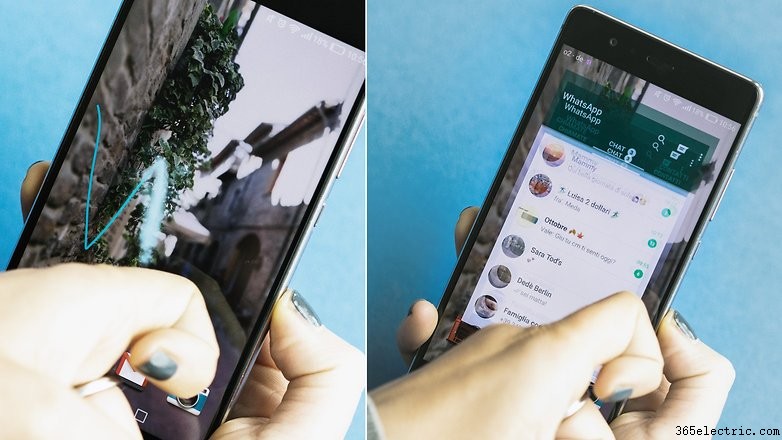
Abilita la correzione automatica per evitare errori
Se utilizzi la tastiera Swype, Huawei può impedirti di commettere errori quando invii messaggi. Apri l'app di messaggistica, vai alla tastiera e premi a lungo l'icona a forma di ingranaggio piccolo nell'angolo in basso a sinistra. Dal menu delle impostazioni che si apre, attiva la correzione automatica e sei a posto.
Programma l'accensione o lo spegnimento automatico del telefono
Vai a Impostazioni> Assistenza intelligente e attivare la funzione di accensione/spegnimento automatico, quindi impostare gli orari desiderati. Spegni automaticamente il telefono quando non lo usi, senza doversi preoccupare di perdere una sveglia.
Utilizza il lettore di impronte digitali per avviare le app
Il lettore di impronte del P9 è veloce e preciso, ma perché limitarlo allo sblocco dello smartphone? Puoi andare su Impostazioni> ID impronta digitale e impostalo per scattare una foto, rispondere alle chiamate, posticipare la sveglia e altro ancora.

Ottimizza il sistema
Il P9 ha un sistema di ottimizzazione integrato che ti consente di sbarazzarti dei file temporanei che occupano solo spazio. L'apertura dell'app manager ti offre un sacco di opzioni. Dopo aver avviato automaticamente un'analisi, tocca Ottimizza , ed è fatto in pochi secondi.
Blocca le app con un PIN
Puoi bloccare un'app particolare con un codice PIN per impedire alle persone di spiare sul tuo dispositivo Huawei. Tocca Blocca app nelle tue impostazioni, inserisci il tuo PIN e poi seleziona quali app vuoi bloccare. Le applicazioni di chat, la tua galleria di foto e altre app con informazioni private non devono essere viste o utilizzate da tutti coloro a cui potresti passare il telefono.
Abilita Wi-Fi+ per una migliore esperienza di navigazione
La combinazione di Wi-Fi e reti mobili può migliorare l'esperienza di navigazione. In effetti, dovresti anche impostare il tuo dispositivo in modo che si connetta automaticamente alla rete Wi-Fi di casa.
Usa multi-finestra
Questa è una funzionalità che è arrivata con Nougat. Per attivare questa modalità, premere a lungo il pulsante multitasking. Seleziona la barra blu al centro e spostala come desideri, quindi tocca nuovamente il pulsante multitasking per chiudere questa modalità.
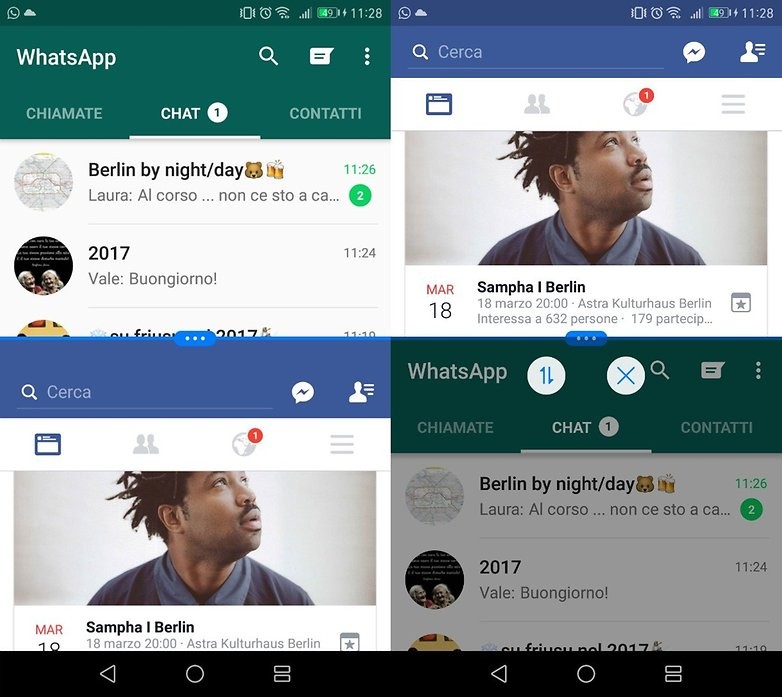
Utilizza due account Facebook e WhatsApp
Nougat ed EMUI 5.0 ci hanno portato un'altra nuova funzionalità. Ora puoi utilizzare due account Facebook su un'app Facebook e lo stesso con WhatsApp. Questa nuova funzionalità può essere attivata nel menu delle impostazioni, proprio sotto le opzioni della batteria.
Uccidi tutte le app, tranne una
Siamo abituati a uccidere le app nel selettore di attività, ma l'interfaccia utente Emotion di Huawei aggiunge una funzione utile:scorri verso il basso su un'app e quando premi il pulsante Kill All, uccide tutto tranne quell'app. Ciò è particolarmente utile se hai bisogno di tutta la potenza del tuo dispositivo per qualcosa di impegnativo come un gioco.
Attiva la modalità di protezione degli occhi
Rimuovendo la luce blu, puoi leggere di notte senza affaticare gli occhi. Questa modalità sembra giallastra, ma ti ci abituerai. I tuoi occhi ti ringrazieranno.
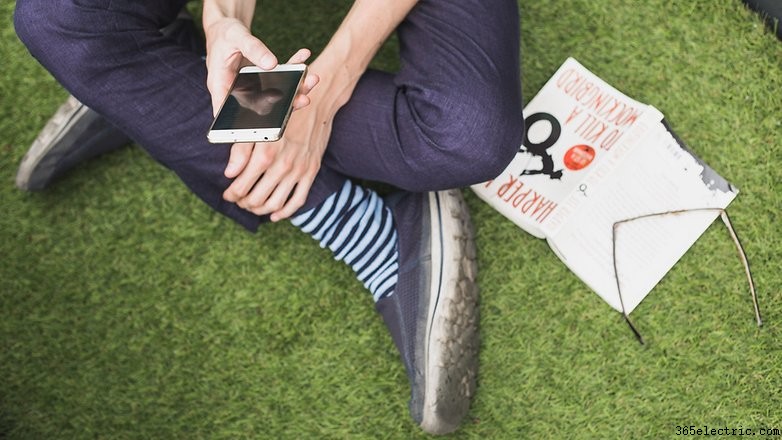
Aggiungi le tue informazioni di contatto alla schermata di blocco
Sul P9, come con molti altri dispositivi, puoi aggiungere le informazioni di contatto e il nome alla schermata di blocco. Vai a Impostazioni> Blocco schermo e password> Firma blocco schermo e inserisci le tue informazioni. In caso di smarrimento del dispositivo, le persone possono utilizzare queste informazioni per contattarti e restituirlo.
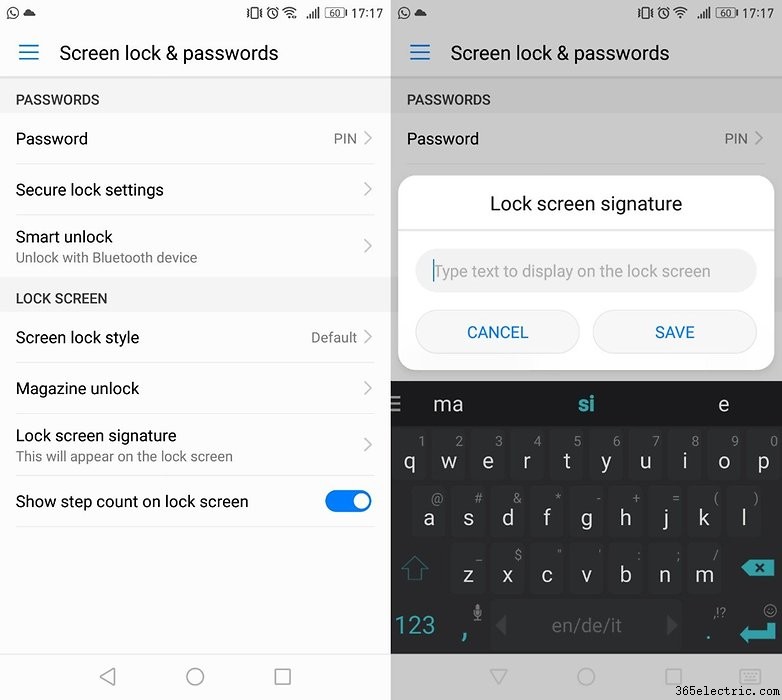
Modalità di utilizzo con una sola mano
Il P9 è facile da maneggiare, ma questa modalità può renderlo più facile quando puoi usare solo una mano. Vai a Impostazioni> Assistenza intelligente> Interfaccia utente con una mano> Visualizza minischermo . Quindi fai scorrere il dito sulla barra di navigazione per abilitarla.

Modalità guanto
Oltre alla modalità con una sola mano, puoi anche tenere i guanti per inviare messaggi di testo al freddo. Vai a Impostazioni> Assistenza intelligente> Modalità guanti . Funziona con la maggior parte dei tipi di guanti, ma potrebbe reagire in modo diverso a seconda del tessuto.

Fotocamera e foto
Sfoglia più velocemente nella galleria
Huawei ha fatto un buon lavoro nel reparto fotocamere per questi tre dispositivi e sono sicuro che hai già salvato molte foto nella tua galleria. Quindi, quando guardi queste foto, potrebbe volerci del tempo. Ma puoi sfogliare facilmente queste foto velocemente con un semplice gesto.
Apri una delle foto salvate nelle tue cartelle e pizzica. La foto si ridurrà e quindi potrai far scorrere il dito lungo il display e sfogliare tutte le tue foto in un attimo.

Scatta una foto veloce
Se hai bisogno di scattare subito una foto senza sbloccare lo smartphone, puoi utilizzare il pulsante del volume. Con un rapido doppio clic sul pulsante del volume basso del dispositivo, verrà scattata immediatamente una foto. Non perderai più un'altra immagine perfetta per un secondo.
- Le migliori app di fotoritocco per Android
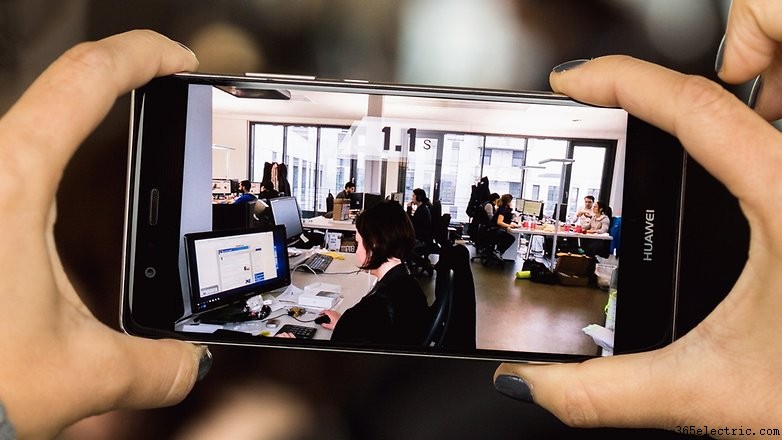
Fai uno screenshot bussando
Fare uno screenshot su dispositivi Android è semplice:prendi il tuo smartphone e premi contemporaneamente verso il basso i pulsanti di riduzione del volume e di accensione. Ma c'è un modo che ti permetterà di farlo ancora più velocemente:usa la nocca del dito per bussare due volte di seguito sullo schermo. Abbastanza facile, vero?
Assicurati solo di abilitarlo nelle tue Impostazioni quindi premi Intelligente . Seleziona Screenshot intelligenti e attivalo. Ora chiudi le Impostazioni e tocca lo schermo con le nocche.

Effetto bokeh in modalità apertura ampia
Hai voglia di un bokeh cremoso? Se non sei un fotografo potresti non conoscere il termine, ma l'hai visto:è l'effetto che si ottiene con una buona fotocamera quando il soggetto è nitido ma lo sfondo immediato è sfocato. La fotocamera del P9, P9 lite e P9 Plus offre una buona impressione del bokeh nella sua modalità ad ampia apertura. Nell'app Fotocamera, vai in modalità diaframma, tocca l'elemento su cui vuoi mettere a fuoco e quindi imposta l'apertura su un valore compreso tra f/0,95 e f/16.

Filtri
Per chi ama modificare i propri scatti tramite gli appositi filtri Huawei ha implementato questa funzionalità all'interno dello stesso software della fotocamera. Posiziona il soggetto o la scena che vuoi catturare e, premendo sui tre cerchi, vedrai in nove diverse modalità, ognuna con un filtro diverso applicato. Una funzionalità che ti farà saltare un passaggio, per modificare la foto su Instagram prima di pubblicarla.
Video
Se ami girare video con il tuo smartphone, probabilmente avrai già notato che, di default, Huawei imposta la risoluzione a 1080p FHD (16:9, stereo). Ma se vuoi ottenere il massimo dal tuo video e non hai vincoli di archiviazione, ti suggerisco di impostarlo sulla risoluzione massima.
Avvia l'app Fotocamera, attiva il video e apri il menu delle impostazioni dedicato con uno swipe laterale da destra a sinistra. Ora devi solo selezionare FHD 1080p (16:9, stereo, 60 fps).
Batteria
Suggerimento Huawei P9, P9 lite, P9 Plus:prolunga la durata della batteria
Aumenta la durata della batteria
I grandi schermi richiedono grandi batterie, quindi se scopri che il tuo P9, P9 lite o P9 Plus non riesce a superare la giornata, dovrai passare alle modalità di risparmio energetico. In questo caso, diminuisci il livello di luminosità del display e accedi al menu delle impostazioni per attivare uno dei piani di risparmio energetico offerti:
- Modalità risparmio energetico :chiude le attività sulle app in background, riduce gli effetti sonori e blocca la sincronizzazione dell'e-mail in background. La funzione Smart battery di Huawei cerca di ridurre il consumo della batteria senza ovviamente influire sulle prestazioni.
- Ultra: consigliato quando la batteria è quasi scarica, mantiene attivate solo chiamate e messaggi, si disconnette dal mondo esterno. Se ti perdi nei boschi, sei inseguito da un maniaco e hai davvero bisogno che la tua batteria duri più a lungo, la modalità di risparmio energetico ultra rallenta tutto per la massima longevità.
- Risparmio a bassa risoluzione: riduce la risoluzione dello schermo. Il risparmio energetico ROG riduce la risoluzione dello schermo a 720 x 1280, cosa che secondo Huawei fa una grande differenza sulla durata della batteria.
- Chiudi l'app dopo la schermata di blocco: chiude automaticamente le app in background quando lo schermo è spento.
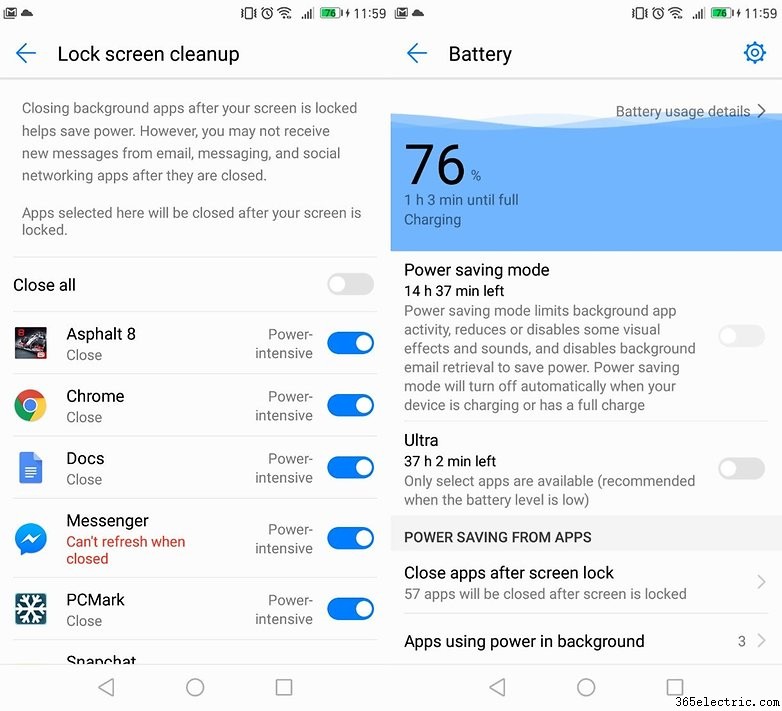
Guardare i dati sul consumo della batteria può dare un'idea di quanta energia utilizza ciascuna app installata sul tuo P9, P9 Lite e P9 Plus, inoltre puoi impostare un promemoria per essere avvisato quando alcune di queste raggiungono un consumo energetico eccessivo.
Hai funzioni, suggerimenti o trucchi preferiti che ci siamo persi? Fatecelo sapere nei commenti.
